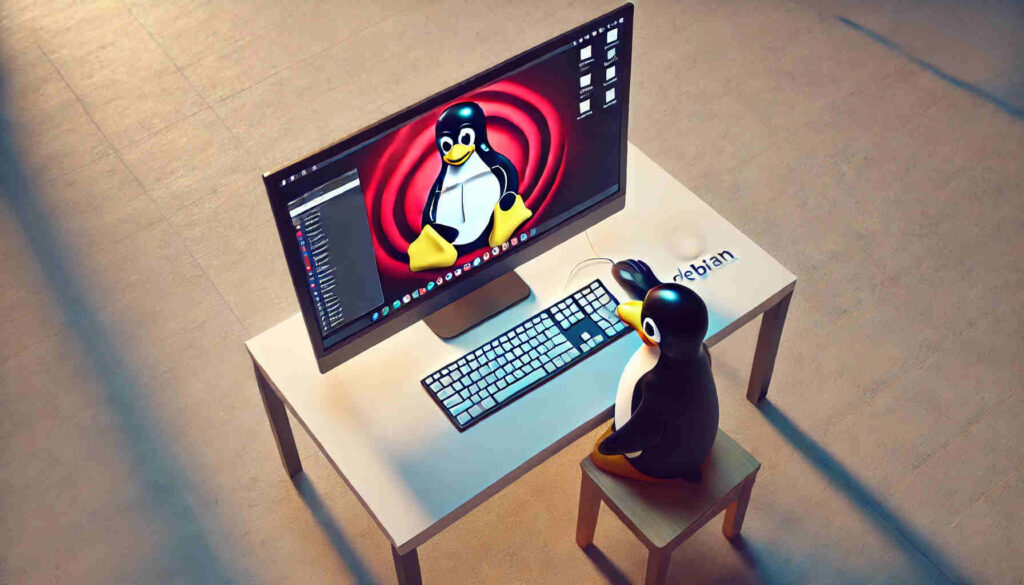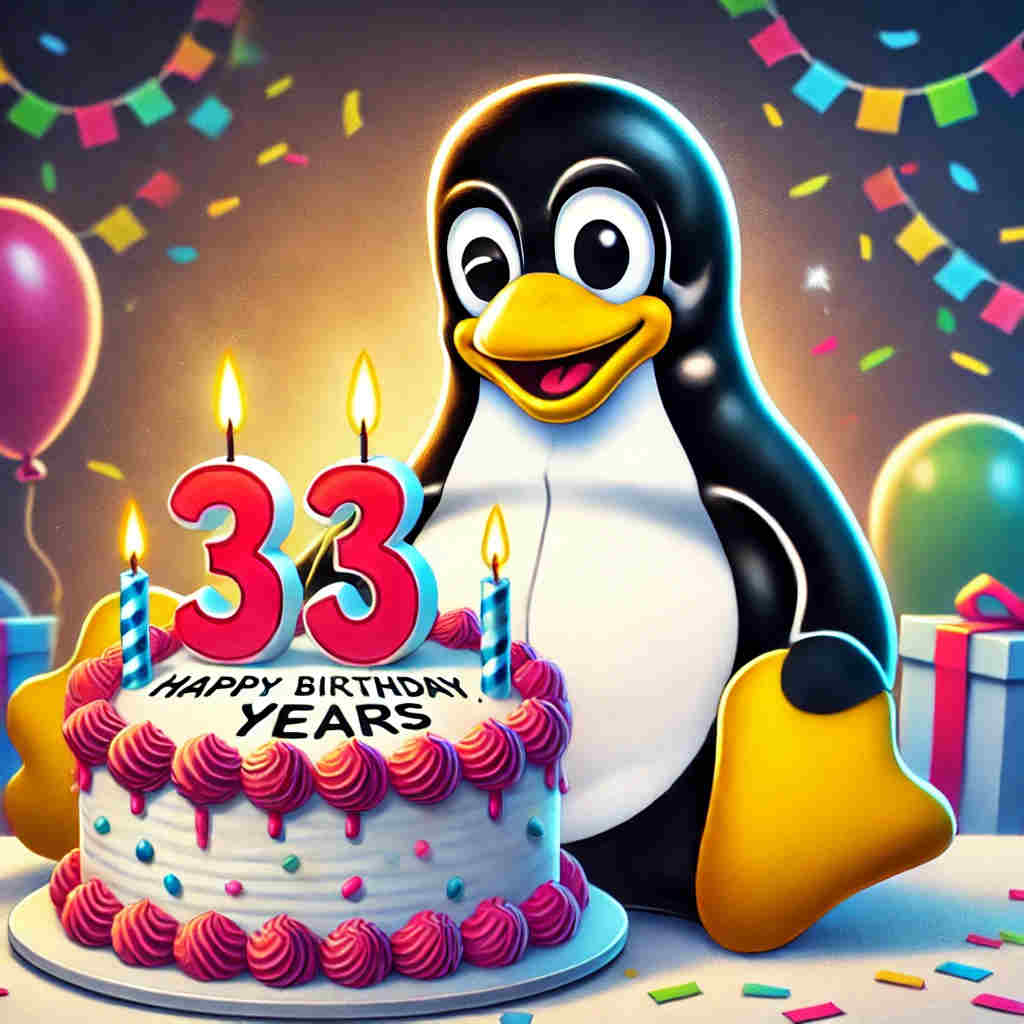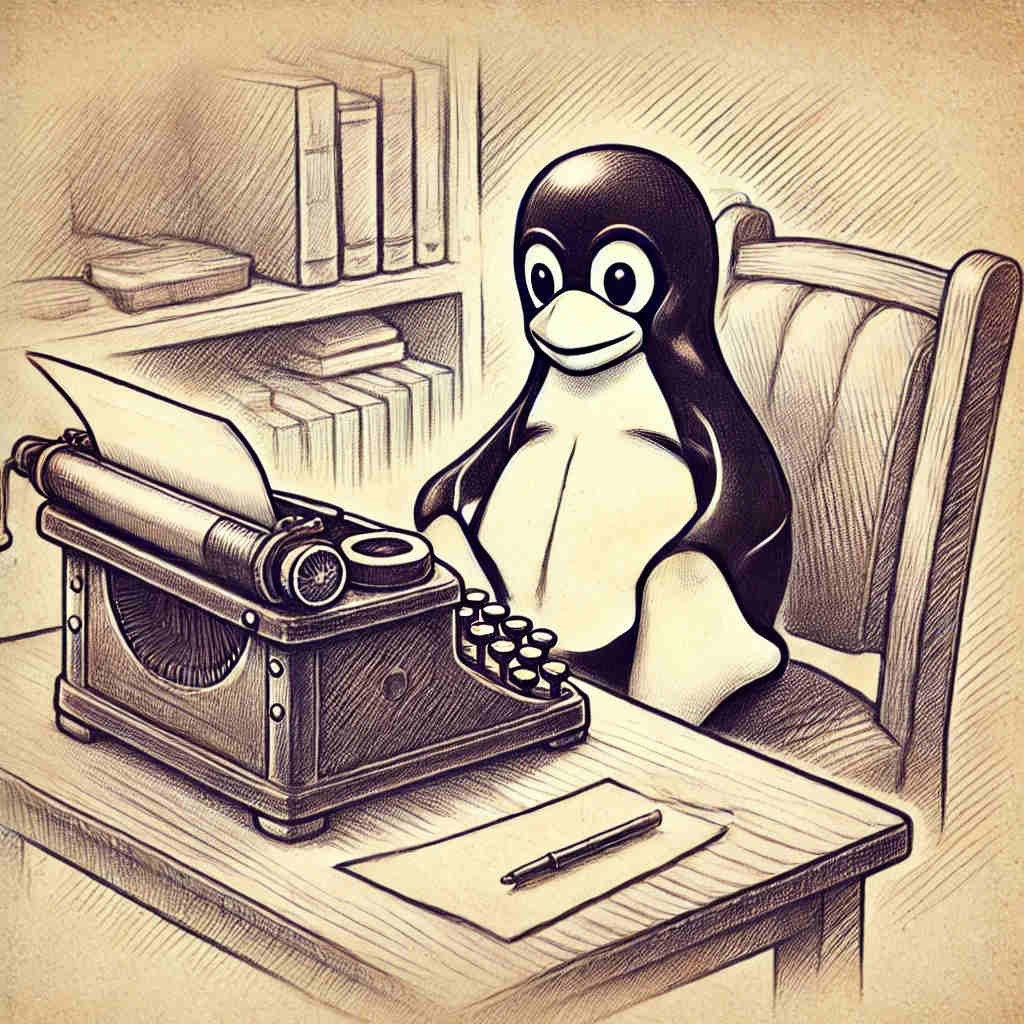Valve Steam Deck som en väg till Linux-skrivbordet
Den här Linux-baserade handhållna spelkonsolen är inte bara fantastisk för spelare, utan kan också fungera som en introduktion till Linux för skrivbordsanvändare.
För över tio år sedan sa Gabe Newell, VD för Valve och dess spelplattform Steam, att ”Linux är framtiden för spel.” Det var en spännande idé, men den slog inte riktigt igenom. Däremot har Valves Linux-baserade, handhållna Steam Deck funnit en egen plats på marknaden.
Visst, Steam Decks försäljning, som förväntas nå cirka 4 miljoner enheter globalt under 2024, är liten jämfört med rivalen Nintendo Switch, som har cirka 200 miljoner sålda enheter. Men de som äger en Steam Deck gillar den verkligen. Valve uppger att nästan hälften av alla Steam Deck-ägare föredrar den framför andra spelplattformar.
En av de största anledningarna till detta är tillgången till det stora Steam-biblioteket med spel. Dessutom kan Steam Deck användas som en dator i sig. Med sin större skärm på 7,4 tum på OLED-modellerna, speltid på mellan 3 och 12 timmar, och en utmärkt haptisk återkoppling, är den både kraftfull och behaglig att använda. Steam Deck har också bättre hårdvara än Nintendo Switch.
Tre olika modeller
Steam Deck kommer i tre olika versioner.
- Grundmodellen kostar cirka 4 400 kr (399 USD) och har 256 GB NVMe SSD-lagring, en 7-tums skärm med upplösningen 1280 x 800, en AMD Zen 2-processor på 2,4-3,5 GHz, en RDNA 8 GPU och 16 GB RAM.
- Mellanmodellen kostar 6 100 kr (549 USD) och har 512 GB lagring, OLED-skärm på 7,4 tum och längre batteritid.
- Den avancerade modellen kostar 7 200 kr (649 USD) och har 1 TB lagring, OLED-skärm och ännu bättre prestanda.
Steam Deck som en Linux-dator
En av de stora fördelarna med Steam Deck är att den även fungerar som en bro till Linux-skrivbordet. Steam Deck är i grunden en dator med SteamOS, en variant av Arch Linux, som använder KDE Plasma som gränssnitt. Ett av de största hindren för Linux som plattform har länge varit att det inte funnits tillräckligt med spelstöd. Men tack vare Steam Deck kan du nu spela Windows-spel på Linux utan krångel.
Detta är möjligt tack vare Proton, en öppen källkod-lösning utvecklad av Valve i samarbete med CodeWeavers. Proton bygger på Wine, ett projekt som länge möjliggjort att köra Windows-program på Linux. Proton fungerar genom att översätta Windows API-anrop till Linux-kompatibla POSIX-anrop, utan att behöva använda emulering eller virtualisering, vilket gör det snabbt och effektivt.
Hur Proton fungerar
- Windows API-översättning: Proton omvandlar Windows API-anrop till POSIX-anrop som Linux kan hantera, utan behov av virtualisering eller emulering, vilket gör att spelen körs snabbt.
- Direct3D till Vulkan: Proton översätter Direct3D-anrop (som Windows-spel använder) till Vulkan-anrop, som Linux kan använda. Detta görs genom verktyg som DXVK för äldre versioner av Direct3D och VKD3D-Proton för Direct3D 12.
- Integrerat med Steam: Proton är inbyggt i Steam-klienten och gör att användare enkelt kan installera och spela Windows-spel på Linux utan att behöva hantera tekniska inställningar.
Enkel installation av Proton på Linux
För de flesta användare är det bara några enkla steg som krävs för att komma igång med Proton:
- Installera Steam: Installera Steam-klienten på din Linux-distro. På moderna system är detta ofta bara ett knapptryck bort.
- Aktivera Steam Play: I Steam-klienten går du till Inställningar, navigerar till Steam Play-sektionen och aktiverar Steam Play för alla spel. Välj den senaste versionen av Proton från rullgardinsmenyn.
- Installera och spela spel: När Steam Play är aktiverat kan du installera Windows-spel från ditt Steam-bibliotek, och Steam kommer automatiskt använda Proton för att köra dem på Linux.
Det är så enkelt. Självklart fungerar inte alla spel lika bra. Vissa spel fungerar direkt, medan andra kan kräva justeringar eller kanske inte fungerar alls på grund av problem som inkompatibilitet med anti-fusk-programvara. Du kan kontrollera spelets kompatibilitet på ProtonDB, en webbplats som listar vilka spel som fungerar med Proton och Linux.
En bro till Linux-skrivbordet
Om du gillar spel och vill ha ett portabelt system, oavsett om du bryr dig om Linux eller inte, rekommenderar jag starkt att du provar Steam Deck. Och om du gillar den, varför inte också prova Linux-skrivbordet för att se hur det fungerar för spel och som produktionsverktyg? Linux-skrivbordet kan visa sig vara en kraftfull plattform både för arbete och underhållning.
Baserad på data ifrån
https://opensourcewatch.beehiiv.com/p/valve-steam-desk-stepping-stone-linux-desktop